- Автор Jason Gerald [email protected].
- Public 2023-12-16 11:35.
- Последнее изменение 2025-01-23 12:44.
Из этой статьи вы узнаете, как транслировать собственное прямое видео на Twitch через iPhone или iPad.
Шаг
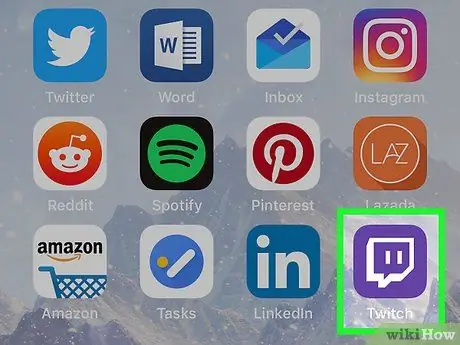
Шаг 1. Откройте Twitch на вашем iPhone или iPad
Это приложение отмечено фиолетовым значком с угловым речевым пузырем внутри. Обычно вы можете найти этот значок на главном экране вашего устройства.
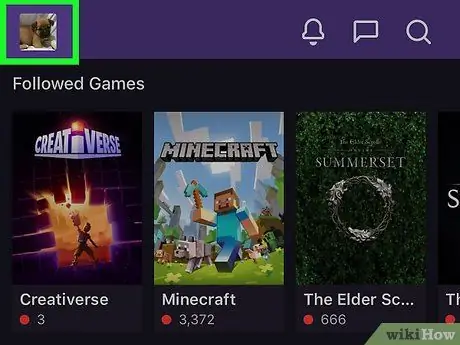
Шаг 2. Коснитесь своего аватара
Аватар находится в верхнем левом углу экрана. После этого откроется страница профиля.
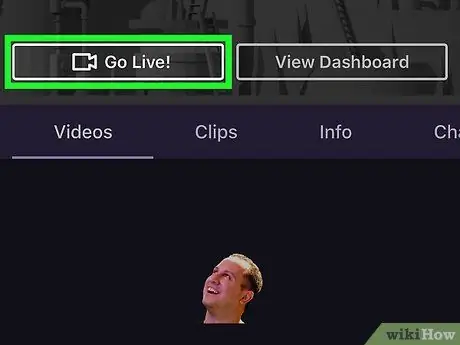
Шаг 3. Коснитесь Go Live
Эта кнопка - первая опция под количеством подписчиков или подписчиков.
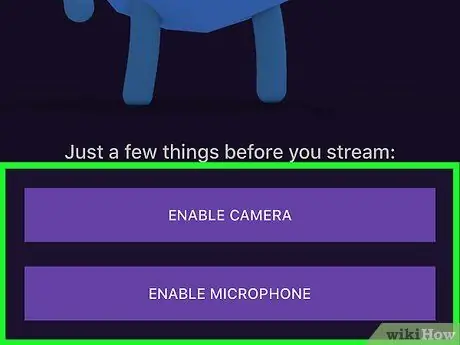
Шаг 4. Включите камеру и микрофон, если вы транслируете впервые
Если вы не видите возможность активировать камеру или микрофон, переходите к следующему шагу.
- Трогать " ВКЛЮЧИТЬ КАМЕРУ "и выберите" Ok ”.
- Трогать " ВКЛЮЧИТЬ МИКРОФОН "и выберите" Ok ”.
-
Прочтите заявление о согласии и нажмите Понятно!
»Внизу окна.
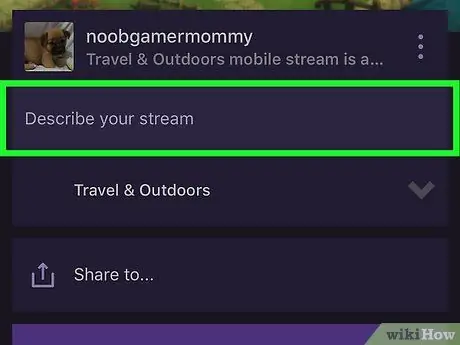
Шаг 5. Введите название сеанса потоковой передачи
Коснитесь столбца « Опишите свой стрим », Чтобы отобразить клавиатуру устройства, введите название, описывающее действие, которое вы хотите транслировать, затем нажмите« Выполнено ”.
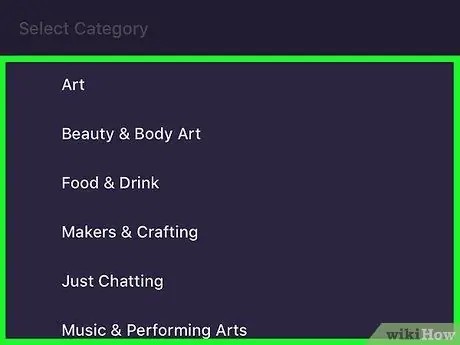
Шаг 6. Выберите категорию из раскрывающегося меню
Автоматически выбранная категория - IRL, общая категория для пользователей, которые хотят транслировать частные (не игровые) видео. Чтобы выбрать другой вариант, коснитесь меню IRL и выберите категорию, которая больше подходит для вашего контента.
-
“ Творческий:
Используйте эту категорию, если хотите транслировать процесс создания чего-либо, например создание музыки, художественные проекты и поделки своими руками.
-
“ Социальное питание:
Используйте эту категорию, если хотите взаимодействовать с аудиторией, наслаждаясь едой.
-
“ Музыка:
”Чтобы транслировать музыку, которую вы сочинили, выберите эту категорию. Вы должны обладать правами на музыку для воспроизведения на Twitch.
-
“ Ток-шоу:
Используйте эту категорию, если хотите транслировать свое выступление на определенную тему (например, ток-шоу или подкаст).

Шаг 7. Выберите направление камеры
Twitch автоматически активирует переднюю камеру устройства (селфи-камеру). Если вы хотите использовать заднюю камеру, коснитесь значка камеры с двумя стрелками в правом верхнем углу экрана.
Вы также можете изменить направление камеры во время трансляции
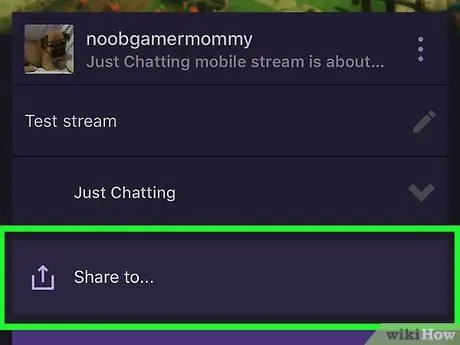
Шаг 8. Выберите место для обмена (необязательно)
Если вы хотите отправить кому-нибудь свой широковещательный URL, нажмите « Поделиться с… ”В нижней части экрана, затем выберите приложение, которое хотите использовать для отправки ссылки. URL будет отправлен после того, как вы начнете трансляцию.
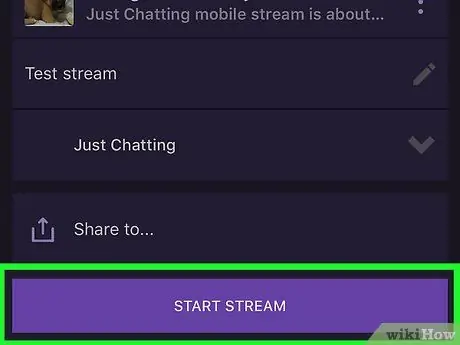
Шаг 9. Коснитесь НАЧАТЬ ПОТОК
Это фиолетовая кнопка внизу экрана. Если положить телефон на бок (альбомный режим), потоковая передача начнется немедленно.
- Если телефон находится в вертикальном положении (портретный режим), вам будет предложено наклонить его, чтобы можно было начать потоковую передачу.
- Если функция поворота экрана заблокирована, откройте центр управления или «Центр управления», проведя вниз от верхнего края экрана, а затем коснувшись розового значка замка внутри круговой стрелки, чтобы разблокировать функцию.
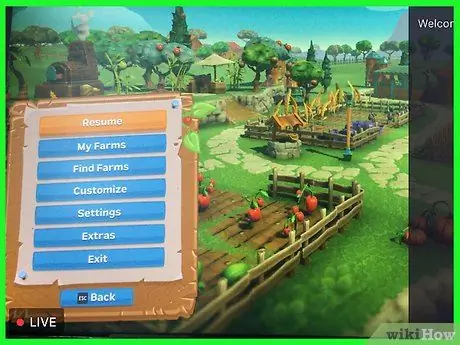
Шаг 10. Коснитесь экрана, когда будете готовы завершить потоковую передачу
После этого отобразятся несколько значков и параметров.
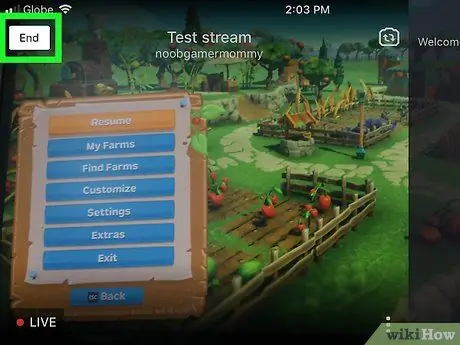
Шаг 11. Коснитесь КОНЕЦ
Он находится в верхнем левом углу экрана. После этого появится подтверждающее сообщение.
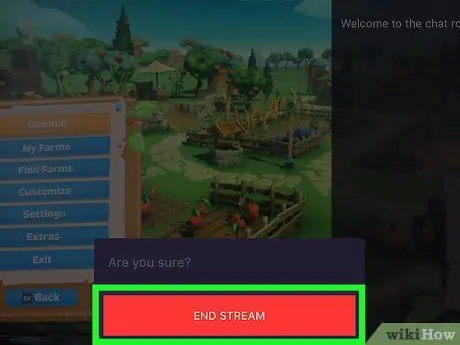
Шаг 12. Коснитесь КОНЕЦ ПОТОКА
После этого ваш iPhone или iPad перестанет транслировать на Twitch.






